Již dlouhou dobu všichni používáme USB Tethering nebo WiFi hotspoty na našich mobilních telefonech ke sdílení celulárních dat s jinými zařízeními. Na rozdíl od toho, co si možná myslíte, že víte, však mobilní telefony nejsou jedinými zařízeními, která to dokážou. Windows tuto schopnost - ve formě příkazu cmd - má už nějakou dobu a v lepším způsobem než mobilní telefony. Ne každý však má rád příkazový řádek ze zřejmých důvodů; není to uživatelsky přívětivé. To je místo, kde Connectify Hotspot (zdarma, placené plány začínají od 34,98 $, můžete získat kupóny za zlevněné ceny ze samotného webu). Connectify je aplikace pro Windows, která umožňuje uživatelům rychle a snadno vytvářet hotspoty na svých počítačích. Nejen, že Connectify dokáže spoustu věcí, které vám pomohou zlepšit vaše zkušenosti s bezdrátovou sítí. Pokud tedy hledáte řešení pro vytváření hotspotů na počítači se systémem Windows, tady je naše recenze Connectify Hotspot:
Rozhraní: Rozhodně funkční
Spuštění aplikace Connectify poprvé v systému Windows 10 (aplikace podporuje také Windows 7, 8 a 8.1) mě přimělo uvědomit si, že aplikace vůbec nevypadá špatně. Upřímně to není nejlepší design, ale je to dobré a nemělo by to nikomu způsobovat žádné potíže, protože je to doslova řešení jedním kliknutím na náš problém.
To však není vše, co aplikace skrývá. „Spusťte hotspot”Tlačítko je úplně dole a nad tím jsou různé možnosti, které opravdu ukazují, jak přizpůsobitelná je tato aplikace. Ne z hlediska uživatelského rozhraní nebo témat, ale z hlediska způsobu, jakým zvládá sdílení vaší sítě a všeho k ní připojeného. Vše je označeno správně - něco, co já opravdu jako v aplikacích. Ukazuje se, že vývojáři a designéři nepředpokládali jen to, že vše bude každému jasné. Udělali si čas na označení věcí a jejich správné označení, což zajistilo dokonce i noví uživatelé budou schopni pochopit, k čemu slouží různé možnosti.
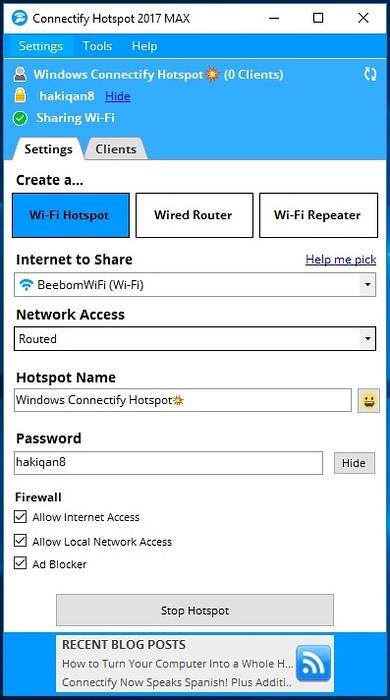
Na samém vrcholu uvidíte věci jako počet připojených klientů, the Heslo v prostém textu (i když možnost skrýt je přímo vedle něj), spolu s aktuální stav vašeho hotspotu (sdílení / nesdílení). Aplikace se rozhodne zachovat jednoduchost, funkčnost a přímost k věci.
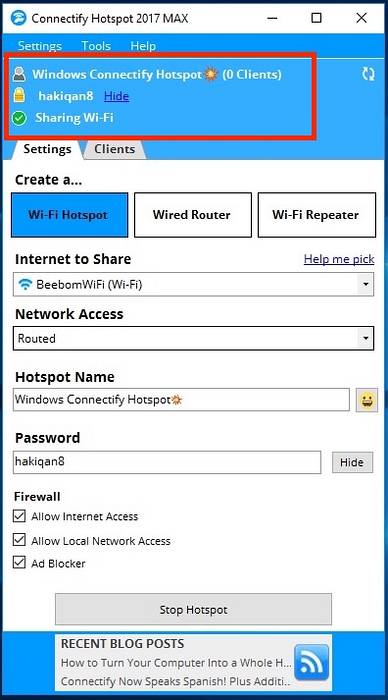
Vlastnosti: Tolik dobrých věcí!
Díky službě Connectify Hotspot je vytváření hotspotů WiFi na vašem počítači se systémem Windows neuvěřitelně snadné. Pokud však máte potíže s porozuměním některých možností, které aplikace nabízí, budete rádi, že v nabídce nápovědy je k dispozici Výukový program v aplikaci.
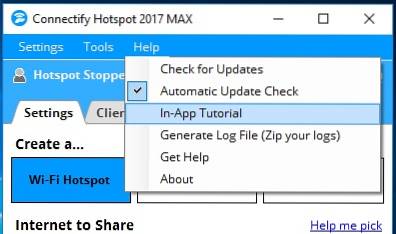
Tento výukový program vás provede procesem vytváření hotspotu WiFi s Connectify a zpracováním klientských zařízení k němu připojených.
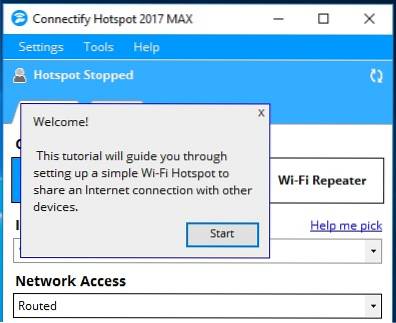
Tato aplikace je bohatá na funkce a obsahuje nepřeberné množství možností, jak si hotspot přizpůsobit tak, jak chcete. Je rozdělena na dvě hlavní karty:
1. Nastavení
Když jsem používal Connectify Hotspot, ocitl jsem se většinou na kartě „Nastavení“, což není opravdu špatná věc. Většina věcí, které vám Connectify umožňuje, se dějí na kartě Nastavení, takže jsem tam trávil většinu času. Aplikace umožňuje tři různé režimy provozu, každý z nich je velmi užitečný podle situace, ve které se můžete ocitnout.
Vytvořte WiFi Hotspot
Vytvoření hotspotu WiFi pomocí Connectify Hotspot je snadné. Existuje jen několik možností a pro běžné použití nebudete muset nic měnit. Vytvoření WiFi hotspotu pomocí Connectify zahrnuje jen jednu věc (z větší části): kliknutí na tlačítko „Spustit hotspot“.
Samozřejmě, pokud chcete, můžete si pohrát s možnostmi, které zahrnují například věci jako
- Internet ke sdílení: toto je název síťové rozhraní, které chcete sdílet přes hotspot WiFi. Obvykle to bude název WiFi sítě, ke které je váš počítač připojen.

- Síťový přístup: Můžete nastavit dva typy síťového přístupu, včetně „Směrováno“, a „Přemostěný“. Přemostěné sítě to zvládají se zobrazí, jako byste byli připojeni přímo k síti zdroj (obvykle váš směrovač), zatímco „Směrováno“ znamená, že všechna zařízení připojená k hotspotu budou vypadat, že jsou připojena k samotnému počítači, nikoli k routeru.
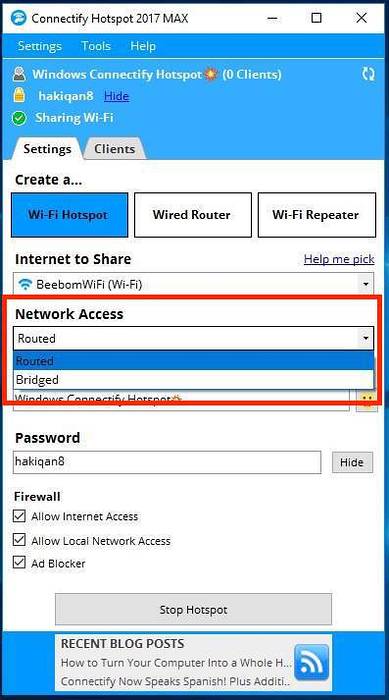
- Název hotspotu: The název hotspotu WiFi jak se objeví na zařízeních hledajících WiFi sítě. Jedna úžasná věc, Connectify Hotspot umožňuje používat emodži v názvu Hotspotu, jako jsem to udělal na následujícím obrázku. Je to úžasné!
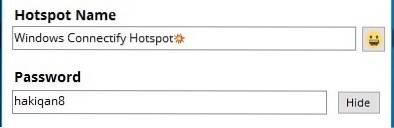
- Heslo: bezpečnostní klíč pro WiFi hotspot, zabránit neoprávněným uživatelům v připojení k vaší síti.
Jakmile je vše nastaveno, stačí kliknout na „Spustit hotspot“ a začít sdílet internet vašeho počítače přes WiFi.
Kabelový směrovač
Kabelový směrovač v zásadě vytváří ve vašem počítači jakýsi hotspot, kromě toho, že síť bude sdílena prostřednictvím kabelového rozhraní (Ethernet), namísto WiFi. Obvykle nebudete muset tato nastavení upravovat, ale pokud potřebujete, možnosti jsou v pořádku. Všechna nastavení jsou stejná jako u možnosti „Vytvořit WiFi hotspot“, kromě jednoho:
- Sdílet přes: To je rozhraní, přes které chcete sdílet svou síť. Kliknutím na rozevírací nabídku vedle této možnosti jednoduše zobrazíte seznam všech kabelových síťových rozhraní, která máte v počítači (obvykle pouze Ethernet)..
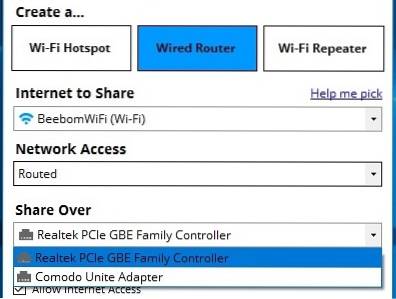
WiFi opakovač
Jednou z funkcí Connectify Hotspot, kterou jsem opravdu miloval (samozřejmě po WiFi Hotspots), je schopnost nechte svůj počítač fungovat jako opakovač WiFi, což vám umožní zvýšit pokrytí vaší sítě plocha. Je zřejmé, že to není životaschopné trvalé řešení; ale pro dočasné použití může být použití vašeho počítače jako opakovače velmi užitečné.
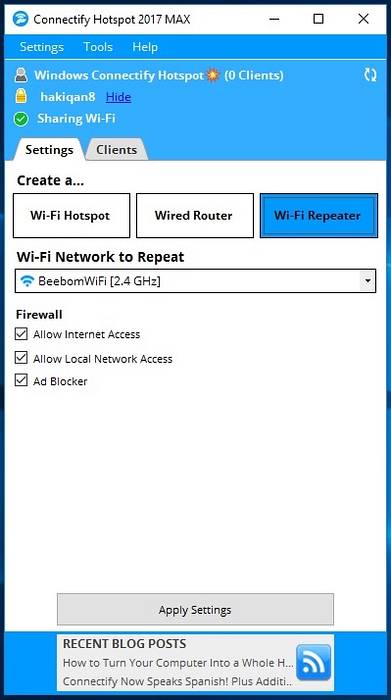
Firewall
Jednou z funkcí, která je společná pro všechny funkce, které Connectify Hotspot nabízí, je Firewall. Můžeš ovládat různé aspekty toho, jak Connectify sdílí vaši síť přes hotspot, ethernet nebo dokonce jako opakovač díky možnostem brány firewall zabudovaným přímo do aplikace. Můžete si vybrat, zda chcete umožnit uživatelům připojujícím se k vašemu hotspotu přístup na internet, the lokální síť, a zda Blokovač reklam by mělo být povoleno nebo ne.
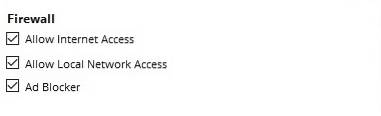
2. Klienti
Karta Klienti v Connectify Hotspot je k dispozici přesně pro to, co název napovídá. Zde budete moci zobrazit všechny uživatele připojené k vašemu hotspotu WiFi, a na jejich zařízeních můžete provádět spoustu různých akcí, včetně vykopávání ze sítě. Můžete také zakázat místní přístup nebo přístup k internetu, nastavit statickou adresu IP, a mnohem více na kartě Klienti.
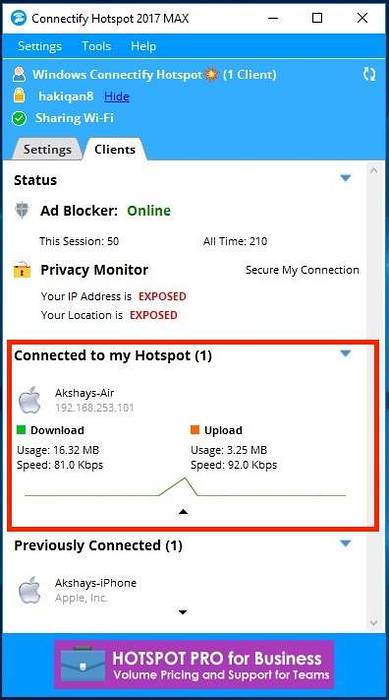
Můžete jednoduše kliknout na libovolného uživatele (aktivního nebo minulého uživatele) a zobrazit tak množství dat, které použil. Můžete také klikněte pravým tlačítkem na libovolného uživatele a přejmenujte / odeberte jeho zařízení, zakázat jim přístup na internet a mnoho dalšího.
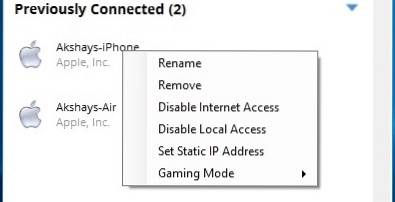
Obrazovka Klienti také zobrazuje stav různých věcí, například Blokovač reklam, a můžete jednoduše kliknout na stav AdBlocker na obrazovce klientů a přepínat mezi ním „Online“ a „Zakázáno“. S blokátorem reklam mohou klientská zařízení připojená k vašemu hotspotu zažít internet bez reklam, i když používají mobilní aplikace, které zobrazují reklamy. Nyní že je skvělý.
Přímo pod tím je Monitor soukromí. To je zodpovědné za to, abychom vás informovali, pokud je vaše poloha a IP adresa vystavena síti. Pokud nepoužíváte také Speedify, toto bude pravděpodobně číst “Vystaveno”. Kliknutím na „Zabezpečené připojení“ se zobrazí výzva k instalaci Speedify. Pokud mi to nevadí, Speedify je také skvělá aplikace.
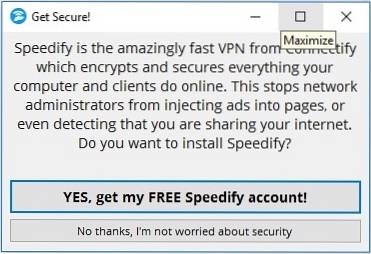
Výkon a spolehlivost: Jednoduše úžasné
Pokud jde o výkon a spolehlivost, Connectify vůbec nezklame. Aplikace funguje bezchybně a ve spojení s snadnost použití, je to perfektní řešení pro každou situaci. Snažil jsem se vytvořit hotspot na počítači v práci se systémem Windows 10 a mohl jsem snadno připojit všechna moje zařízení k síti sdíleny počítačem a všichni prostě pracovali. Ne že bych čekal něco méně.
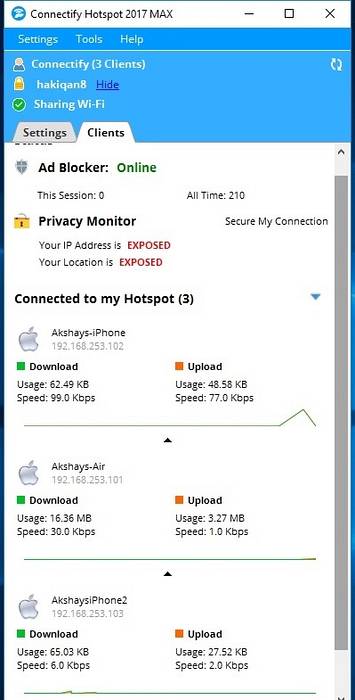
Opravdu jsem nepoužil funkci kabelového směrovače, protože sám používám MacBook Air a nemá žádné ethernetové porty, ale zkontroloval jsem funkčnost WiFi Repeater a také to funguje velmi dobře. Upřímně, byl jsem k tomu trochu skeptický, ale funguje to docela dobře. Nedocházelo k žádným výpadkům sítě ani náhlému odpojení a vše fungovalo v pohodě.
Jazyková podpora: více jazyků!
Connectify Hotspot samozřejmě chápe, že ne každý na světě používá angličtinu jako svůj primární počítačový jazyk a aplikace nyní podporuje 10 jazyků (včetně angličtiny). Znalostní databáze Connectify slibuje, že postupem času budou přidány další jazyky, což je rozhodně skvělá věc. Nyní Connectify Hotspot podporuje následující jazyky:
- Angličtina
- arabština
- Němec
- španělština
- francouzština
- portugalština
- rumunština
- ruština
- turečtina
- Čínština (zjednodušená, ČLR)
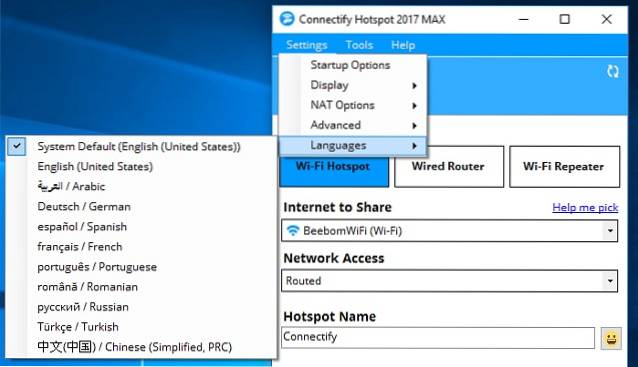
To je rozhodně spousta jazyků, které je třeba podporovat, a je úžasné, že Connectify plánuje přidat podporu ještě více.
Verdikt: Drahý, ale dobrý
Celkově vzato, Connectify Hotspot (zdarma, placené plány začínají od 34,98 $, můžete získat kupóny za zlevněné ceny z webu) je rozhodně jeden z nejlepších software můžete použít k vytvoření hotspotu WiFi na počítači se systémem Windows. A nejen to, aplikace vás dokonce může nechat sdílet internet přes Ethernet, nebo používat počítač jako opakovač WiFi pro zvýšení dosahu routeru.
Poznámka: Connectify.me právě teď provozuje 70% nabídku, s níž licence Connectify Hotspot začíná na 5,99 $ (plán Pro).
Aplikace přichází trochu drahý, s licencemi od 34,98 $ (Pro plán, slevové kupóny k dispozici na webu) a pokud chcete také funkci WiFi Repeater (k dispozici v plánu MAX), budete muset vydělat 49,98 $ což však vyžaduje příliš mnoho. Pokud však máte zájem pouze o sdílení své WiFi sítě s jinými zařízeními, můžete snadno použít bezplatnou verzi Connectify, která přichází s omezeními, jako je neschopnost sdílet sítě 3G / 4G.
Závěrem je, že pokud zjistíte, že hledáte rychlé, snadno použitelné a spolehlivé metody sdílení vaší WiFi sítě pomocí hotspotu
 Gadgetshowto
Gadgetshowto



